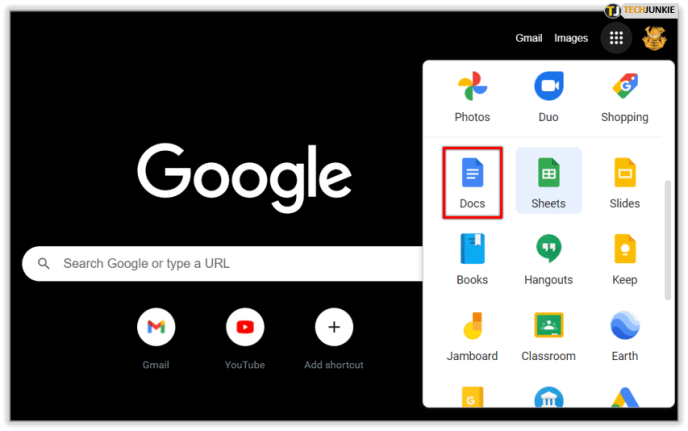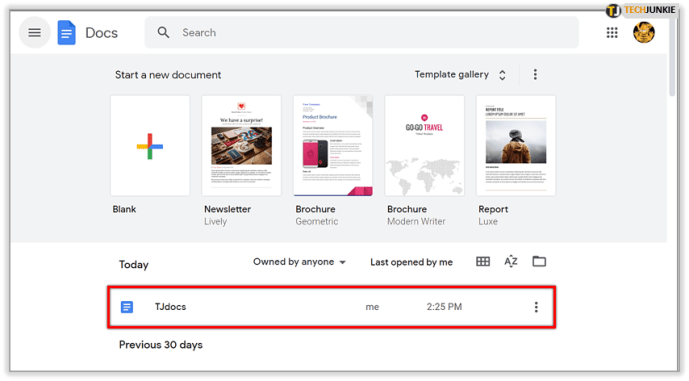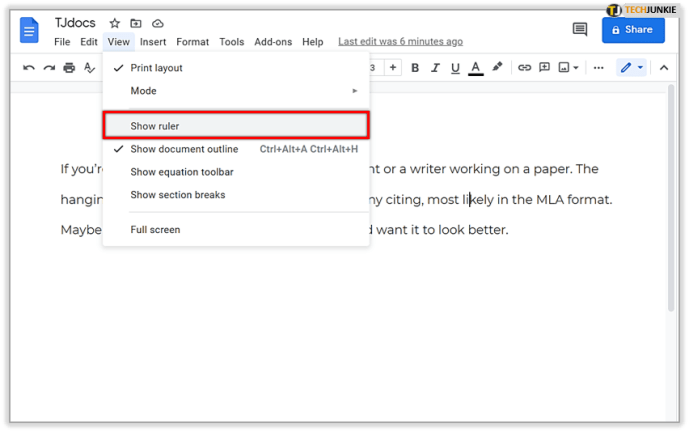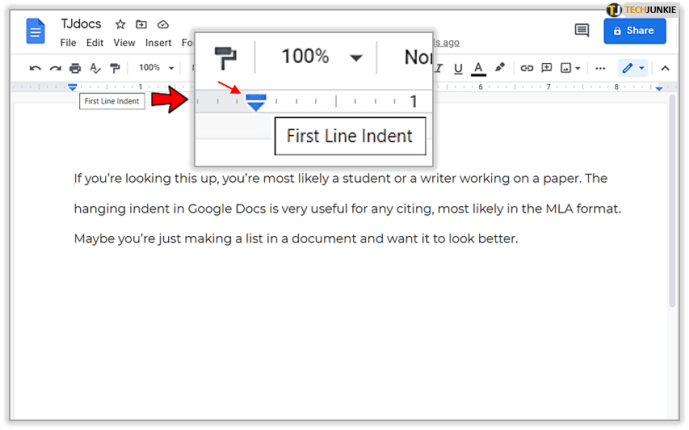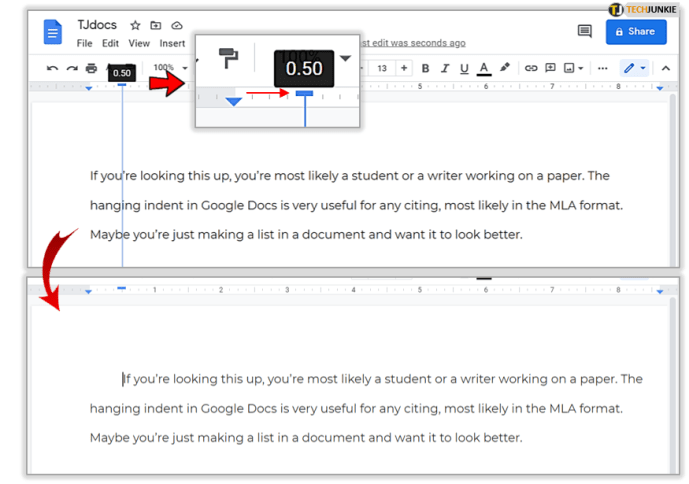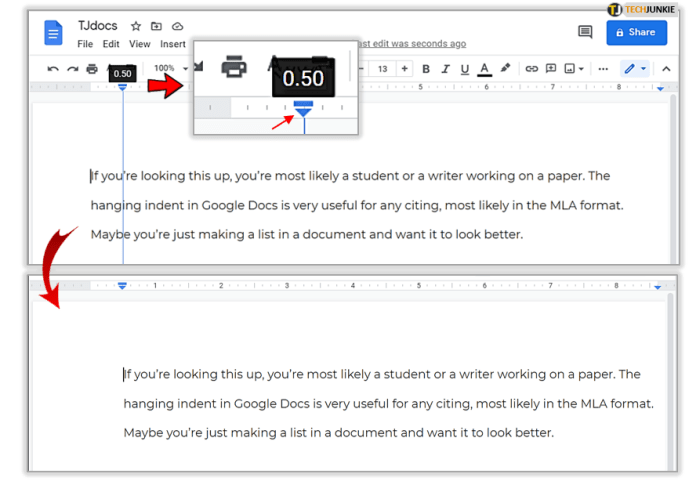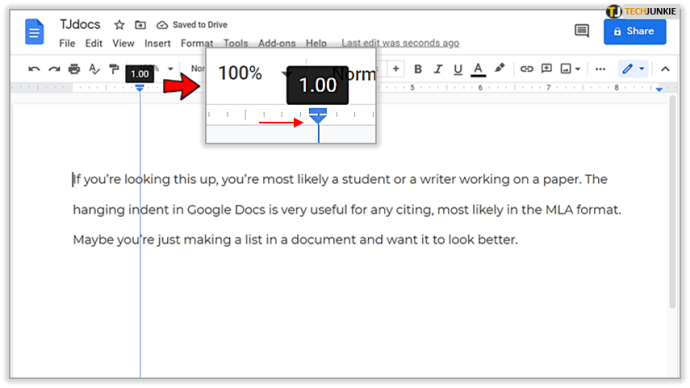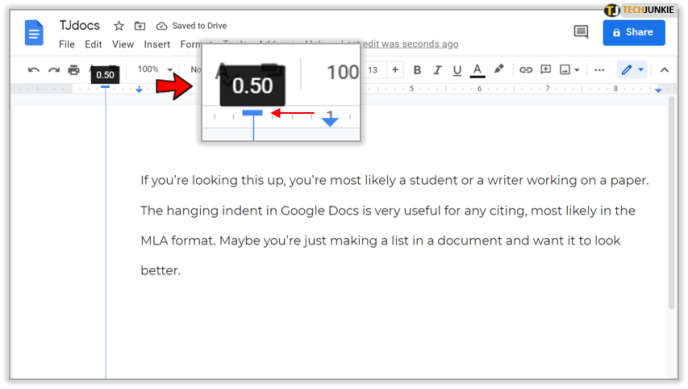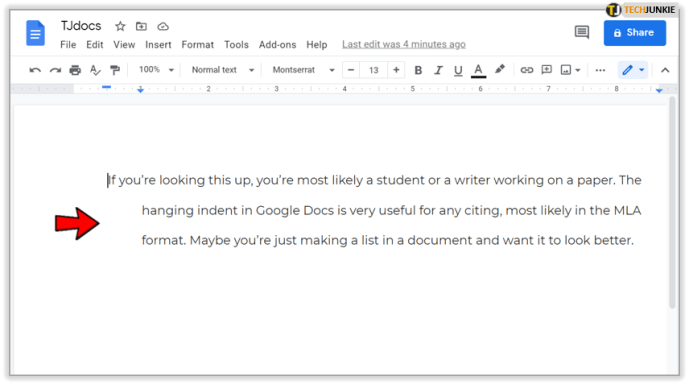Google Docs 是一个很棒的免费工具,用于创建和编辑文档。遗憾的是,网络版本的许多功能要好得多,而缺少应用程序。
例如,如果您想在 Google Docs 中进行悬挂缩进,那么唯一的方法就是通过网络版本。这是因为应用程序不允许您调整任何文档中的标尺。而标尺对于进行这种缩进是必不可少的。
继续阅读并了解如何轻松使 Google Docs 悬挂缩进。
入门
要在 Google Docs 中获得悬挂缩进,您只需要一个 Google 帐户和互联网访问权限。不幸的是,Google Docs 的 iOS 和 Android 应用程序不允许您查看和调整标尺,如上所述,这对于制作悬挂缩进至关重要。
移动应用程序最适合用于查看文档,而网络版本在编辑文档方面要好得多。此外,在计算机上编写和编辑文档比在手机或平板电脑上容易得多,这是常识。
每个人都有自己的,但如果你想学习如何制作这些缩进,你必须切换到谷歌文档网络。登录您的 Google 帐户并继续阅读以获取更多说明。

如何在 Google Docs 中创建缩进
事不宜迟,让我们直接在 Google Docs (web) 中进行缩进:
- 在您计算机上的任何浏览器中启动 Google 文档并登录。
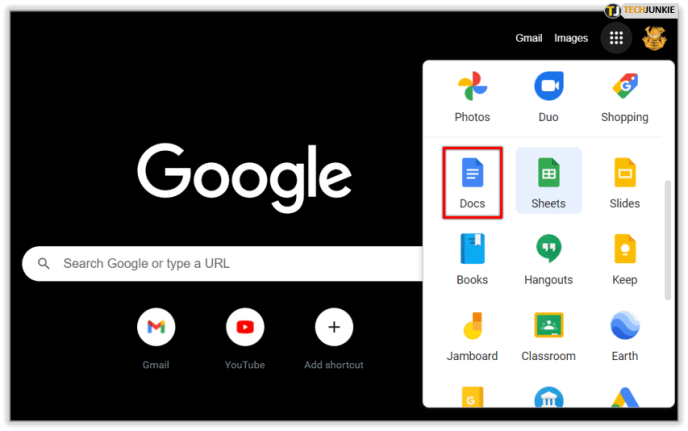
- 打开要编辑的文档。
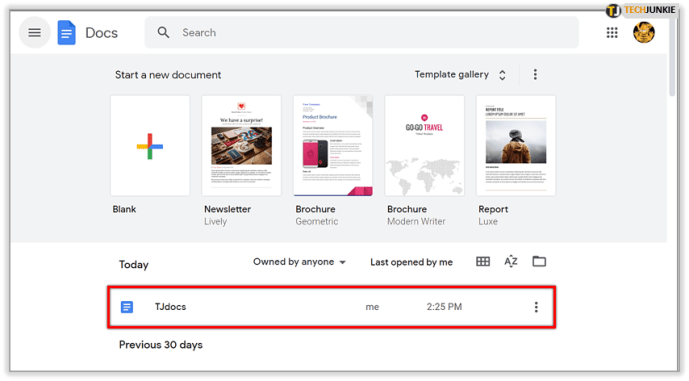
- 确保立即启用标尺。单击“视图”选项卡(屏幕左上角),然后从下拉菜单中选择“显示标尺”。
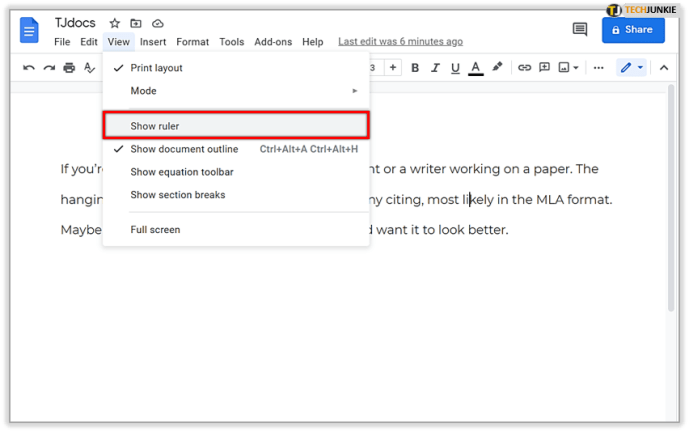
- 您会注意到标尺开头有两个蓝色箭头。一个是第一行的缩进标记,另一个是左缩进标记。它们向您展示了您的文本将遵循的路径。要缩进,请选择要调整的段落。

- 单击上方的标记(第一行缩进)并将其向右拖动。由于这是一个敏感的按钮,请随意放大浏览器。
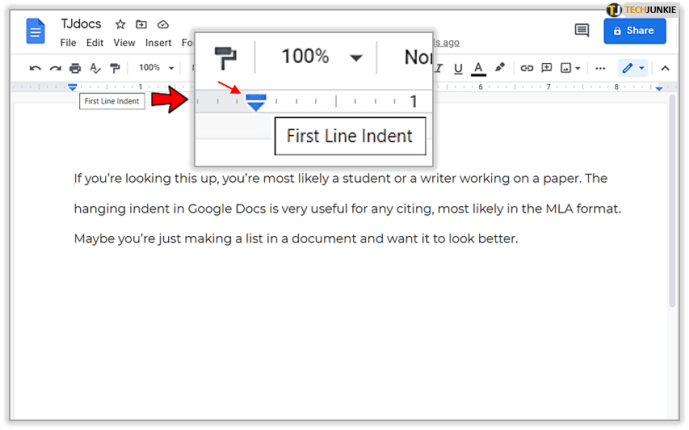
- 拖动时,会出现一条线并显示缩进的长度(以英寸为单位)。当您释放第一行标记时,段落将相应放置,第一行显示缩进。
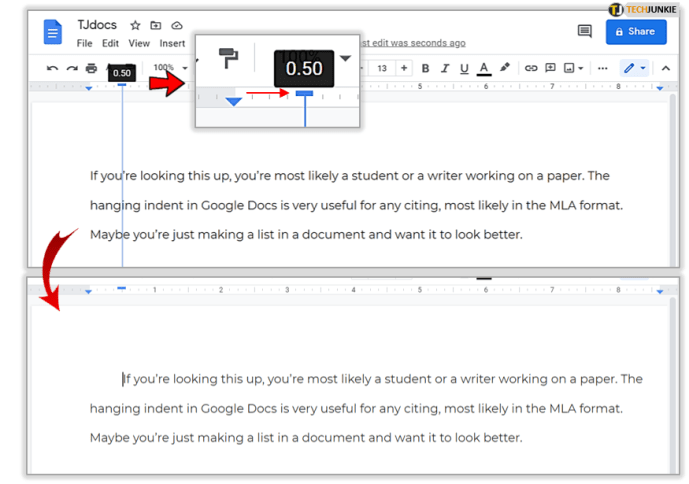
- 如果使用左缩进标记,则可以对整个段落进行缩进,而不仅仅是第一行。选择节 (s) 并将下方(左缩进)标记拖到右侧。当您释放它时,所有段落行将向右移动。
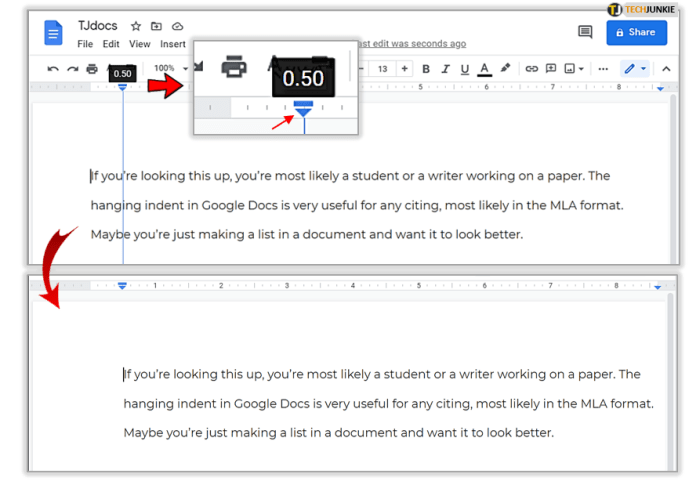
如何在 Google Docs 中创建悬挂缩进
您刚刚学习了如何在 Google Docs 中进行常规缩进。以下是创建悬挂缩进的方法:
- 悬挂(或负)缩进是通过组合两个缩进来使用的。负缩进是指段落的所有行都缩进,但第一行除外。最常见的是,您将为参考书目、引用和参考创建一个悬挂缩进。首先,选择您的部分并将底部标记(左缩进)向右拖动。
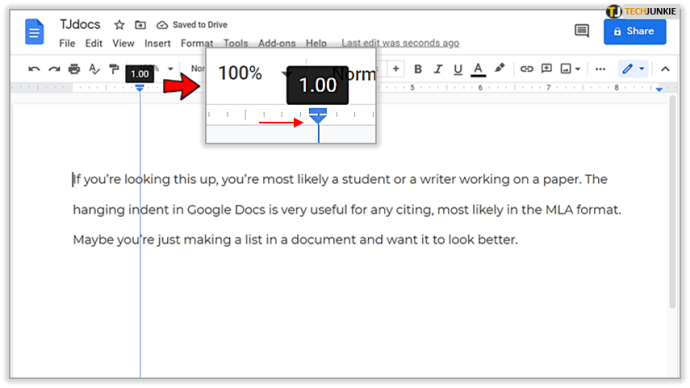
- 然后,将上方的标记(第一行缩进)拖到标尺的左侧。
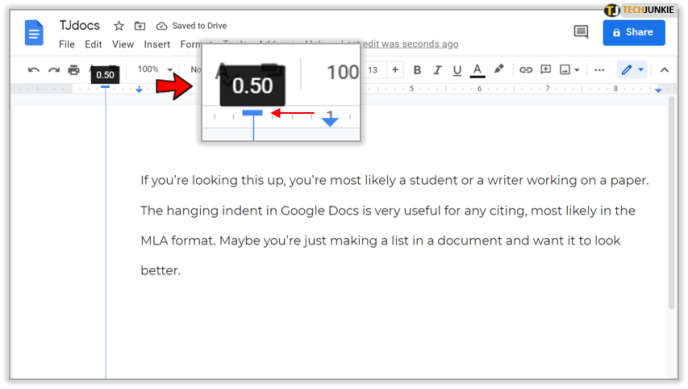
- 这样做将取消段落中第一行的缩进。除第一行之外的所有段落行都将缩进。
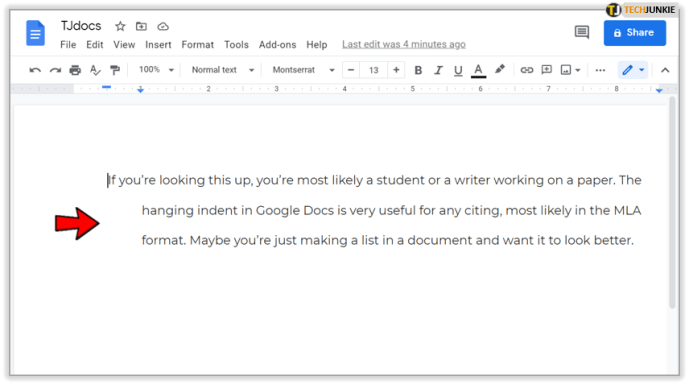
在 Google Docs 中创建悬挂缩进就是这么简单。此外,您可以使用减少和增加缩进选项修改缩进。它们应该位于屏幕的右上角,就在标尺上方。
通过使用这些选项,您可以在每个按钮上每次单击减少或增加半英寸的缩进量。标记是根据您的喜好制作缩进的更好方法。
祝你论文好运
如果您正在查找此内容,您很可能是正在撰写论文的学生或作家。 Google Docs 中的悬挂缩进对于任何引用都非常有用,最有可能是 MLA 格式。也许您只是在文档中列出一个列表并希望它看起来更好。
在任何情况下,尝试缩进都很有趣。请注意,您可以在不满意时随时使用“撤消”选项并重新开始。如果您想在下面的评论部分添加任何其他内容,请告诉我们。